必剪电脑版调整草稿视频保存路径的方法教程
时间:2023-07-13 11:28:26作者:极光下载站人气:0
必剪是哔哩哔哩的官方视频剪辑软件,很多小伙伴都在使用。和在剪映这款视频剪辑软件中一样,我们在必剪中剪辑视频时软件会自动进行保存,方便后续进行进行剪辑操作。那小伙伴们知道电脑版必剪中如何修改自动保存的草稿的保存位置吗,其实我们只需要在必剪的主页左上方点击“文件”按钮后选择“首先项”,然后在打开的窗口中点击文件夹图标进行修改和设置就可以了,操作起来其实是
非常简单的,小伙伴们可以打开自己的软件操作起来。接下来,小编就来和小伙伴们分享具体的操作步骤了,有需要或者是有兴趣了解的小伙伴们快来和小编一起往下看看吧!
操作步骤
第一步:双击打开必剪电脑版,在主要点击“开始创作”;
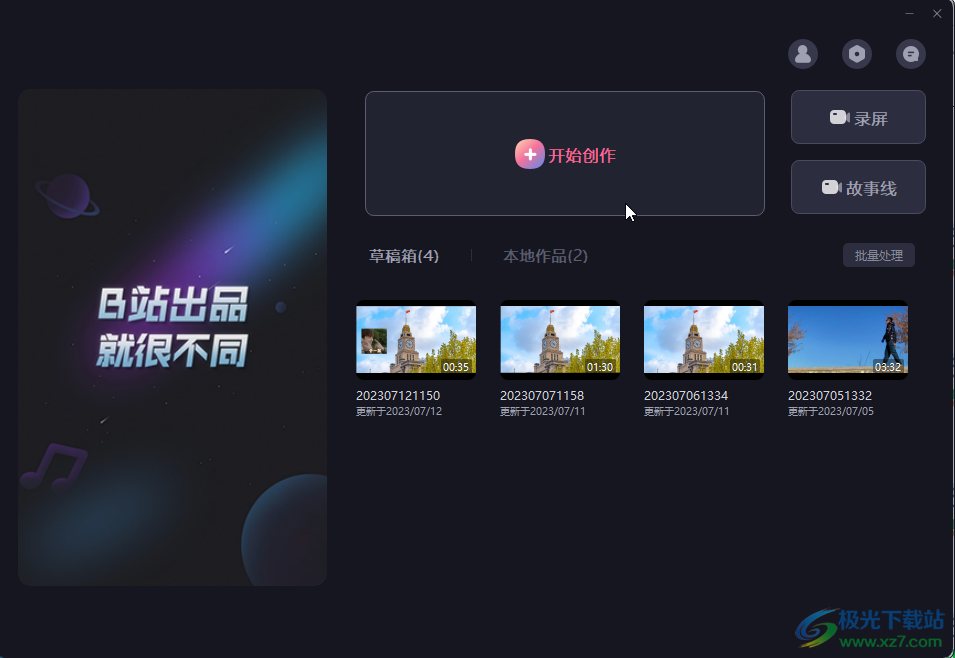
第二步:进入编辑界面后点击左上方的“文件”——“首选项”;
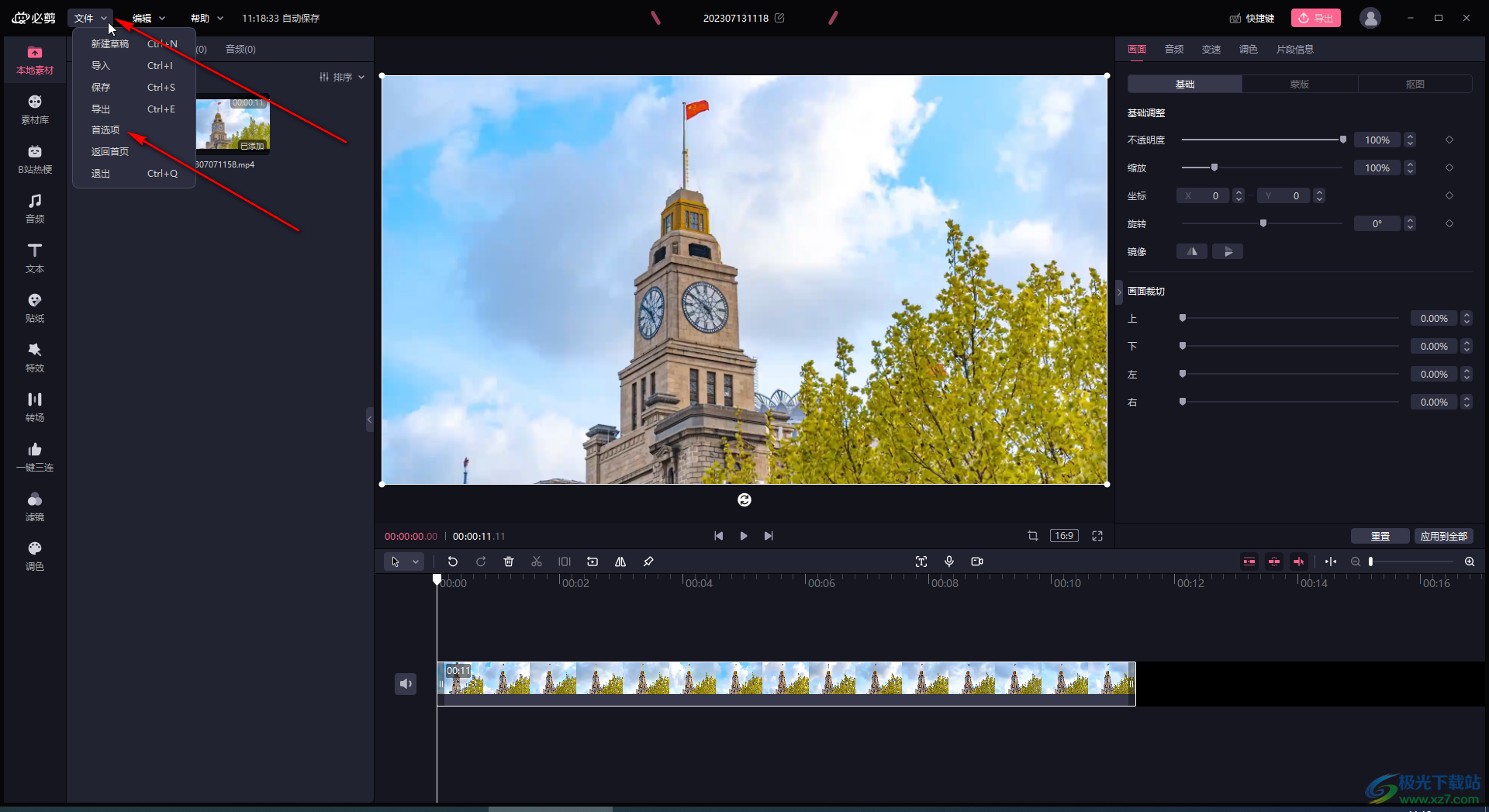
第三步:在打开的窗口中可以看到当前的草稿保存位置,点击右侧的文件夹图标,在打开的新窗口中浏览找到需要保存的位置,尽量不要放在C盘,会占用太多内存,拖慢电脑运行速度,点击“选项文件夹”;
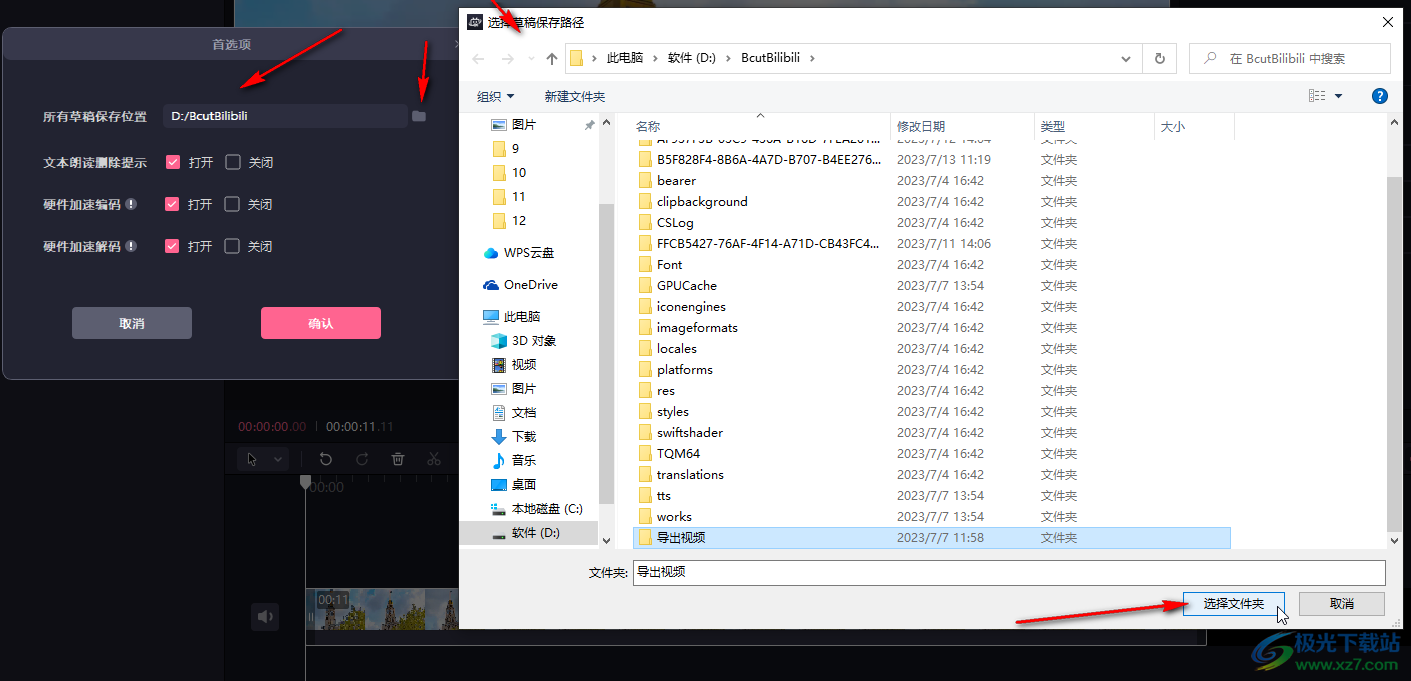
第四步:就可以看到成功设置为新的保存位置了,点击“确认”就可以了;
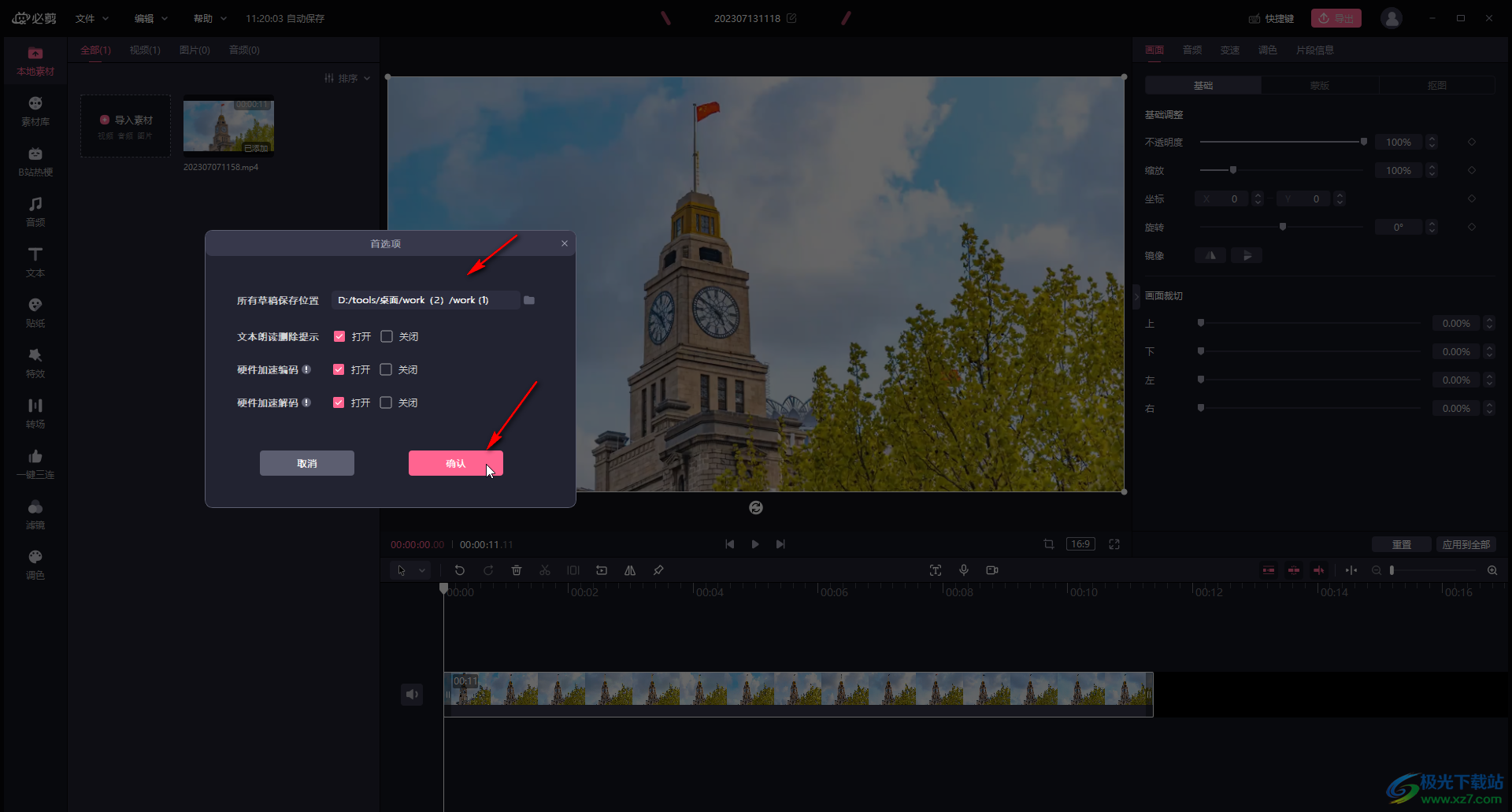
第五步:后续在必剪首页可以看到自动保存在草稿箱中的视频,双击可以继续进行编辑,右键点击后可以进行重命名,删除等操作。
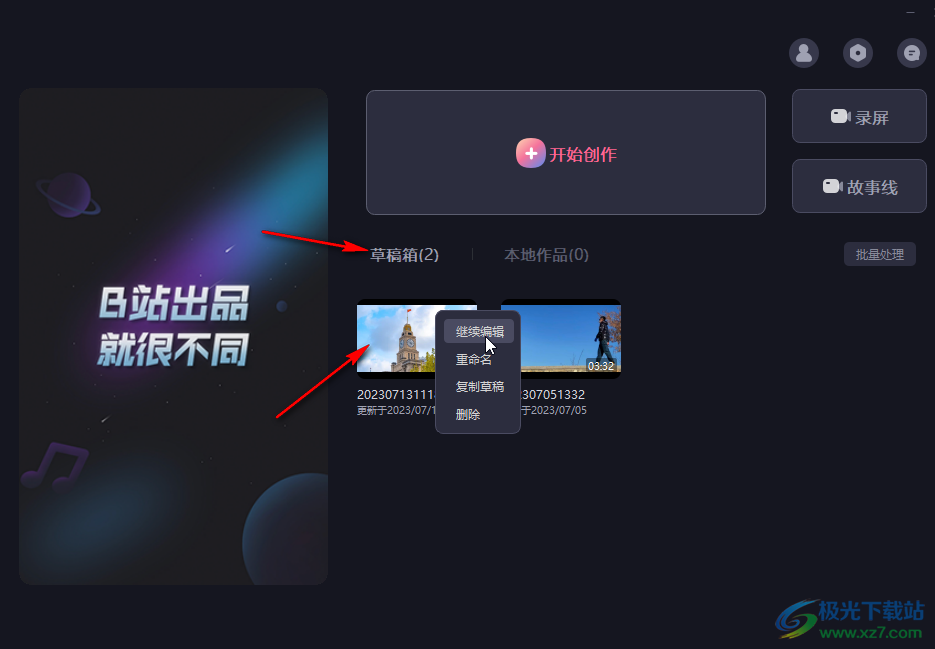
以上就是电脑版必剪中修改草稿视频保存位置的方法教程的全部内容了。举一反三,隔行插入多列空白列的方法操作起来都是类似的,小伙伴们可以打开自己的软件后尝试操作起来。


网友评论